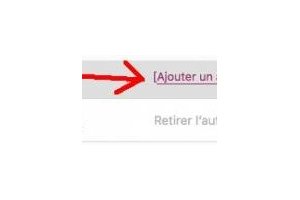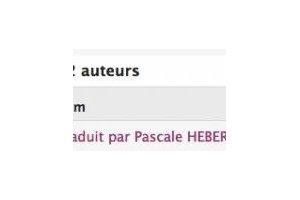Méthode d’intégration d’un document Word dans SPIP
Cette article explique comment convertir un document word en article SPIP.
Il faut sauvegarder le document au format ODT (format Open Office)
- On crée un article vide dans la rubrique adaptée
-

- Après enregistrement de cet article vide, on utilise l’option “Remplacer l’article par le contenu d’un fichier ODT” qui est dans la colonne de gauche de l’écran :
-
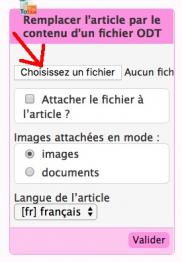
- Après téléchargement du fichier, la conversion en article SPIP est automatique mais peut prendre un certain temps, merci de patienter.
L’article est automatiquement proposé à la validation. - A ce stade, il faut modifier l’article pour y ajouter le chapeau, vérifier le titre (la moulinette prend automatiquement le titre du texte si celui-ci est défini en Style “titre 1”)
Les illustration sont intégrées automatiquement au format vignette sous la forme
<img|center>
si on souhaite les avoir au format réel il faut modifier le format img en emb.
Si on souhaite ajouter une légende sous la photo en mode centré il faut encadrer le texte avec les balises<center></center>
Pour tirer un trait de séparation en dessous de la légende pour bien la séparer du texte qui suis il faut ajouter une ligne comprenant 4 tirets :
----
- Il faut ensuite ajouter un logo – si pas de logo c’est le logo de la rubrique qui sera affiché.
- Dernière étape : préciser le ou les noms des auteurs :

On recherche le nom de l’auteur puis on l’ajoute
Il reste à retirer le nom de l’opérateur

- L’article est prêt à être publié après validation par Roger